close
| Word 2016編輯PDF檔的方法 | |||||
| 示範檔 | 無 | 範例檔 | W0262.DOCX | 結果檔 | W0262F.DOCX |
Word 2016支持將PDF檔轉換成Word檔案格式,這樣我們就可以使用Word 2016來編輯PDF檔,然後通過匯出功能保存為PDF檔,這樣就完成了對PDF檔內容的完美修改,是不是很強大?下面就跟錦子老師一同來學習一下Word 2016編輯PDF檔的方法及具體的步驟。
1. 首先啟動Word 2016,並點取「檔案 > 開啟舊檔」指令,若不久前有編輯過,則點取畫面右邊的該檔案項目,若沒有編輯過,則點取畫面中間「瀏覽」鈕,如下圖所示,開啟「開啟舊檔」對話方塊。
2. 找到欲打開PDF格式檔案所在位置,再找到這個PDF檔,然後點取該檔案項目,如下圖所示。
3. 點取「開啟」鈕,會開啟「Microsoft Word」對話方塊,如下圖所示,顯示一個警告提示說明不可能和PDF一模一樣,特別是有很多圖形時,點取「確定」鈕即可開啟該檔案編輯。
4. 這時會看到了,這裡已經成功的將PDF檔轉換過來了,這可是在Word中哦,是不是很不錯啊?
5. 這時我們可以開始編輯,假如我們把檔案編輯好了,可以點取「檔案 > 匯出」指令,再點取「建立PDF/XPS文件」項目。
6. 點取「建立PDF/XPS」圖示,如下圖所示,開啟「發佈成PDF或XPS」對話方塊。
7. 選擇PDF檔案儲存的位置及檔案名稱,如下圖所示,然後點取「發佈」鈕即可。
文章標籤
全站熱搜
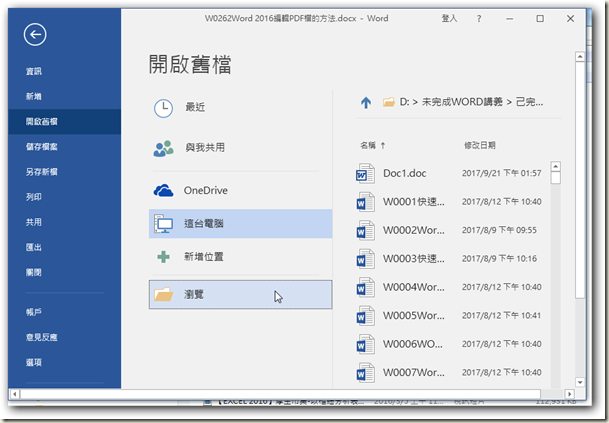
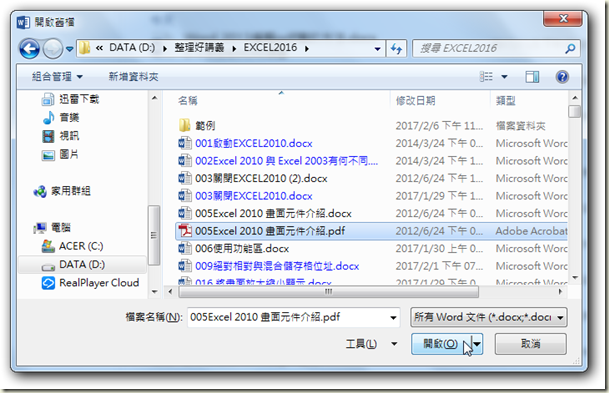










 留言列表
留言列表


 待過公司
待過公司